Oletko kyllästynyt sekoittamiseen edestakaisin ikkunoiden välillä? Tässä on kätevä sovellus, jonka avulla voit pitää kaikki ikkunasi järjestyksessä ja käytettävissä.
AquaSnap on loistava ilmainen apuohjelma, jonka avulla voit käyttää useita ikkunoita samanaikaisesti helposti ja tehokkaasti. Yksi Windows 7: n suurimmista uusista ominaisuuksista on Aero Snap, jonka avulla voit helposti tarkastella ikkunoita vierekkäin vetämällä ikkunoita ruudun puolelle. Kun Windows 7 on ollut käytössä viime vuonna, Aero Snap on yksi niistä ominaisuuksista, joita todella kaipaamme käytettäessä vanhempia Windows-versioita.
AquaSnapilla sinulla on nyt kaikki Aero Snapin ominaisuudet ja paljon muuta Windows 2000: ssa, XP: ssä, Vistassa ja tietysti Windows 7: ssä. Se tarjoaa sinulle Aero Snap -ominaisuuksia, mutta AquaSnap antaa sinulle myös paremman hallinnan ikkunoihisi tehdä sinusta tuottavampi.
Päästä alkuun
AquaSnap on ilmainen lataus Windows 2000: lle, XP: lle, Vistalle ja 7. Lataa pieni asennusohjelma ( linkki alla ) ja asenna se oletusasetuksilla.
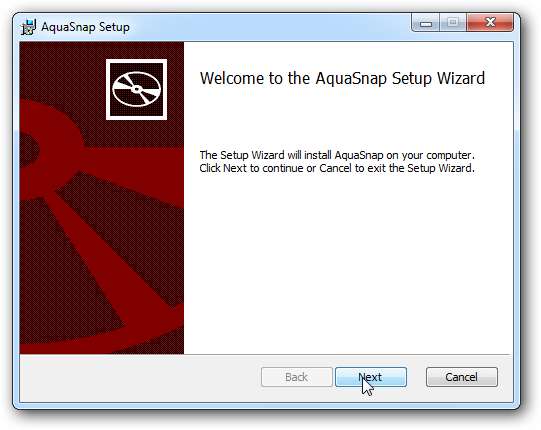
AquaSnap toimii automaattisesti heti, kun se on asennettu, ja huomaat uuden kuvakkeen tehtäväpalkissa.
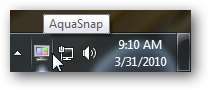
Nyt voit mennä eteenpäin ja laittaa sen käyttöön. Vedä ikkuna mihin tahansa työpöydän reunaan tai kulmaan, ja näet kuvakkeen, joka osoittaa, minkä ruudun osan ikkuna peittää.
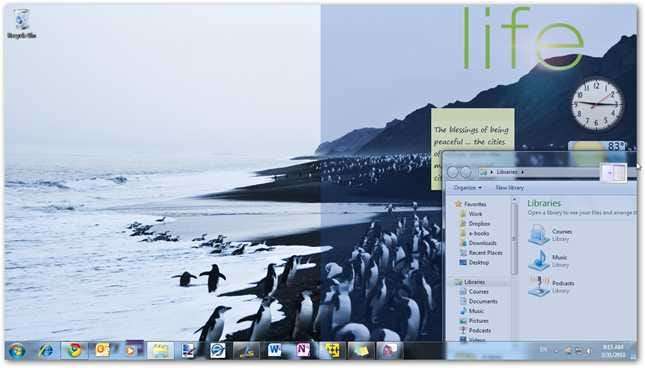
Vedä se ruudun reunaan laajensi ikkunaa täyttämään näytön oikean puoliskon, aivan kuten Windows 7: n oletusarvoinen Aero Snap. Voit vetää ikkunan pois palauttaaksesi sen entiseen kokoonsa.
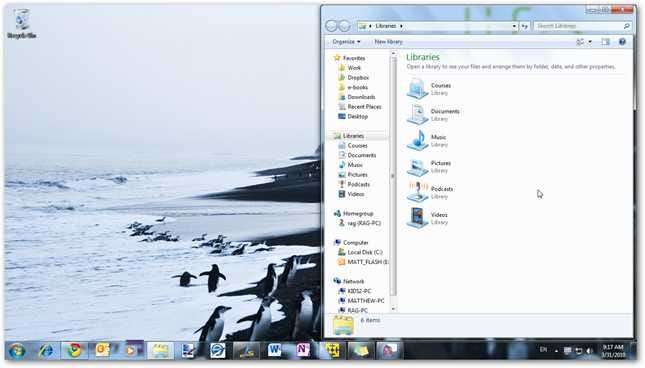
AquaSnap toimii myös missä tahansa näytön kulmassa, joten sinulla voi olla neljä ikkunaa vierekkäin. Kulmiin on jo kiinnitetty kolme ikkunaa, ja huomaa, että vedämme neljännen ikkunan oikeaan alakulmaan.
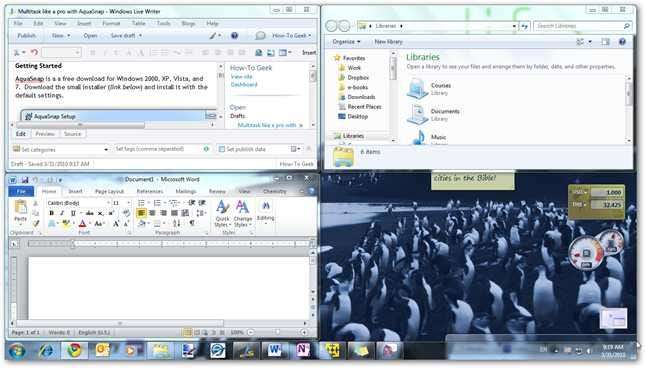
Voit myös napsauttaa ikkunoita näytön alareunaan ja yläosaan. Tässä meillä on Word napsautettu ruudun alaosaan ja vedämme Chromen ylös.
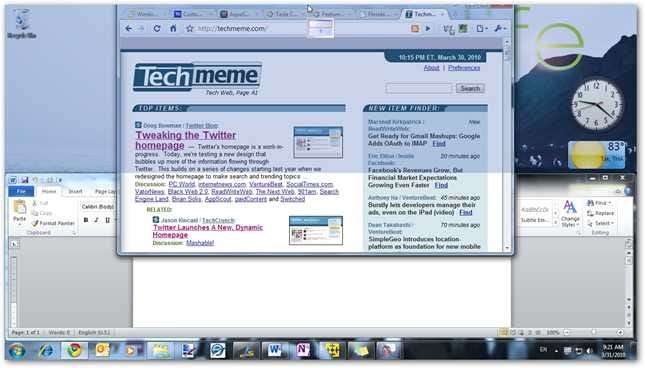
Voit jopa napsauttaa sisäisiä ikkunoita Multiple Document Interface (MDI) -ohjelmissa, kuten Excelissä. Napsautamme tässä työkirjaa Excelissä vasemmalle, jotta voimme tarkastella kahta työkirjaa vierekkäin.
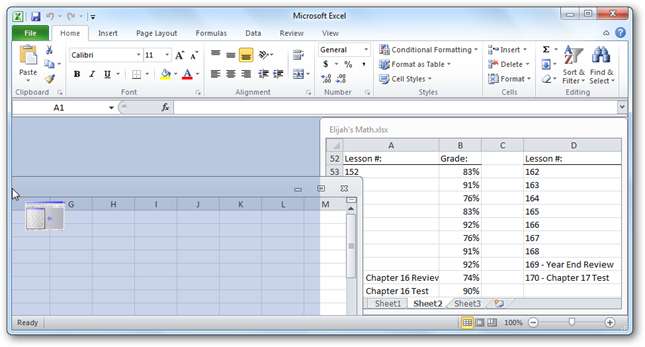
Lisäksi AquaSnap antaa sinun pitää kaikki ikkunat aina päällä. Ravista vain mitä tahansa ikkunaa, niin se muuttuu puoliläpinäkyväksi ja pysyy kaikkien muiden ikkunoiden päällä. Huomaa läpinäkyvä laskin täällä Excelin päällä.
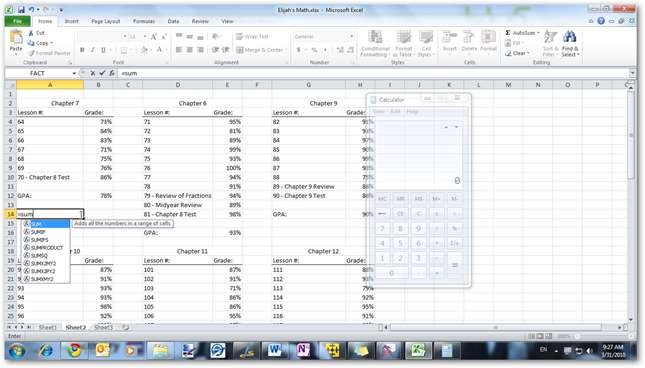
Kaikki AquaSnapin ominaisuudet toimivat erinomaisesti myös Windows 2000: ssa, XP: ssä ja Vistassa. Napsautamme tässä IE6: ta ruudun vasemmalle puolelle XP: ssä.
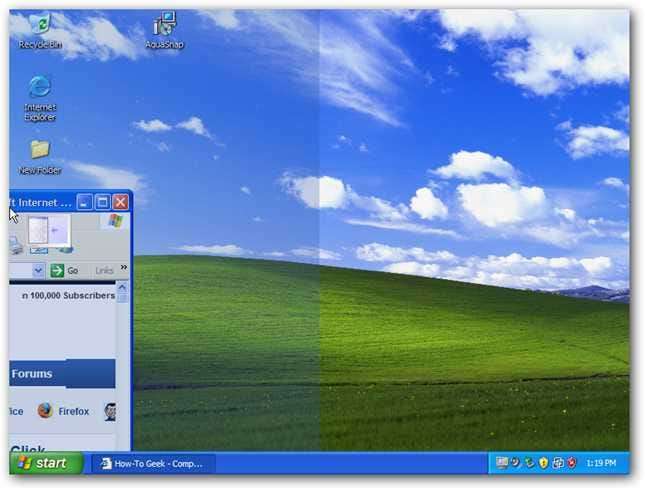
Tässä on 3 ikkunaa, jotka on napsautettu XP: n sivuille. Voit sekoittaa snap-tiloja, ja sinulla on esimerkiksi kaksi ikkunaa oikealla puolella ja yksi ikkuna vasemmalla. Tämä on loistava tapa maksimoida tuottavuus, jos tarvitset enemmän tilaa yhdessä ikkunassa.
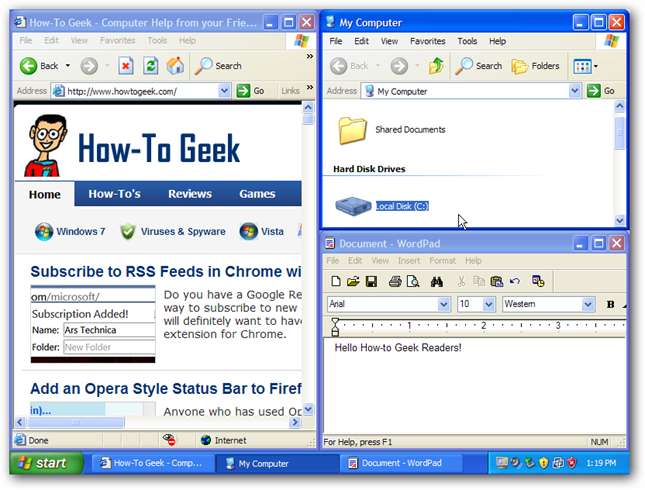
Jopa AquaShake pitää ikkunan läpinäkyvänä ja päällä XP: ssä.
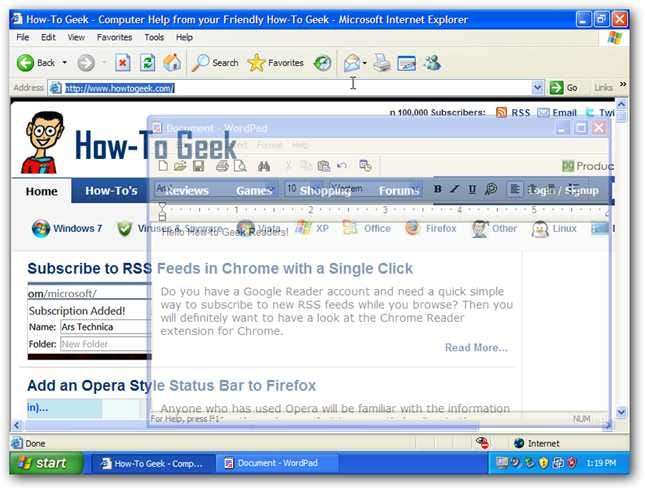
asetukset
AquaSnapilla on yksityiskohtainen asetusvalintaikkuna, jossa voit säätää sitä toimimaan juuri haluamallasi tavalla. Napsauta hiiren kakkospainikkeella sen kuvaketta tehtäväpalkissa ja valitse Asetukset.
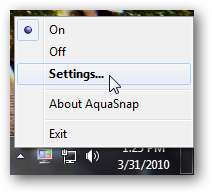
Ensimmäisestä näytöstä voit valita, haluatko AquaSnapin käynnistyvän Windowsilla ja haluatko sen osoittavan kuvaketta ilmaisinalueella. Jos sammutat ilmaisinalueen kuvakkeen, pääset AquaSnap-asetuksiin valitsemalla Käynnistä> Kaikki ohjelmat> AquaSnap> Kokoonpano (tai yksinkertaisesti etsimällä kokoonpanoa Vistassa tai Windows 7: ssä).
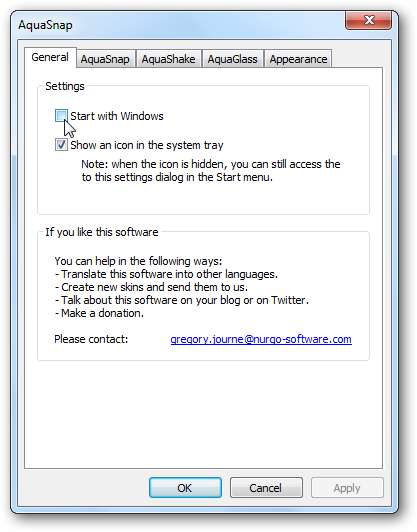
Asetusten toisen välilehden avulla voit valita, mitä kukin napsautusalue tekee. Voit myös valita kaksi muuta esiasetusta, mukaan lukien AeroSnap (joka toimii aivan kuten Windows 7: n oletusarvoinen Aero Snap) ja AquaSnap simple (joka napsahtaa vain näytön reunoihin, ei kulmiin).
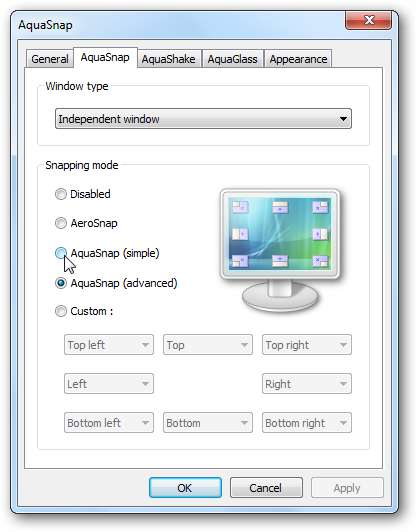
Kolmannen välilehden avulla voit lisätä tai vähentää kiinnitettyjen ikkunoiden peittävyyttä käytettäessä AquaShake-ohjelmaa, ja voit myös lisätä tai vähentää tärinän herkkyyttä. Lisäksi, jos haluat tavallisen AeroShake-toiminnon, joka minimoi kaikki muut avoimet ikkunat, kun ravistat ikkunaa, voit valita myös sen.
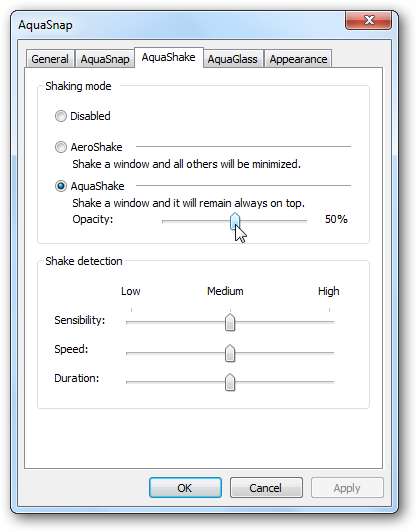
Neljännen välilehden avulla voit aktivoida valinnaisen ominaisuuden, AquaGlassin. Jos aktivoit tämän, ikkunat muuttuvat läpinäkyviksi, kun vedät niitä ruudun yli.
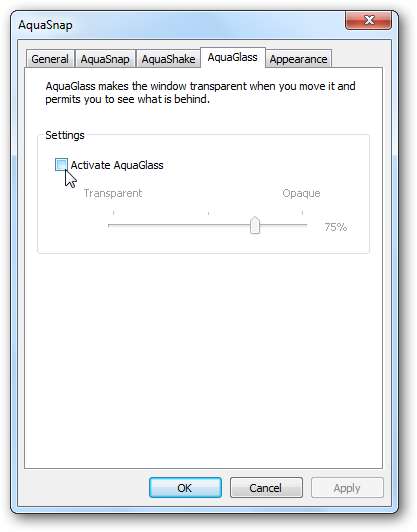
Viimeisenä välilehdellä voit muuttaa esikatselukulmion väriä ja peittävyyttä tai yksinkertaisesti sammuttaa sen.

Tai jos haluat poistaa AquaSnapin väliaikaisesti käytöstä, napsauta hiiren kakkospainikkeella sen kuvaketta ja valitse Pois. Windows 7: ssä AquaSnap-toiminnon poistaminen käytöstä palauttaa Windowsin Aero Snap -toiminnon normaalitoiminnot, ja muussa Windows-versiossa se ei enää anna sinun napsauttaa ikkunoita. Voit sitten toistaa vaiheet ja valita Käytössä, kun haluat käyttää AquaSnapia uudelleen.

Johtopäätös
AquaSnap on kätevä työkalu, joka tekee sinusta tuottavampaa tietokoneellasi. Laaja valikoima hyödyllisiä ominaisuuksia tarjoaa jokaiselle jotakin.






